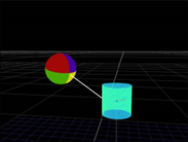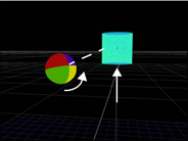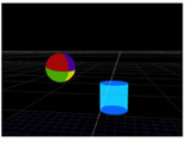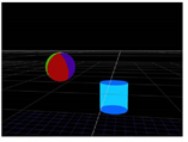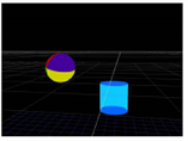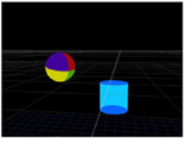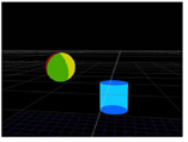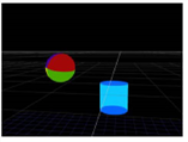使用TransformGeo节点
TransformGeo节点允许您在与MergeGeo节点合并在一起的多个对象上移动,旋转,缩放和执行其他转换。它还允许您将几何对象连接到Axis节点。这样,您可以使用“轴”转换控件将所有连接的对象一起移动。您需要做的就是在每个几何对象之后插入一个TransformGeo,将Axis节点连接到TransformGeo节点的axis输入,并调整Axis节点的变换控件。有关更多信息,请参见父母到轴对象。
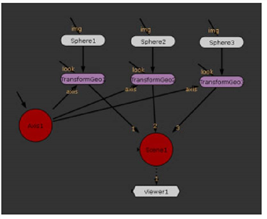
TransformGeo节点的另一种用途是使一个对象的旋转取决于另一个对象的位置,以便始终旋转第一个对象以面向或“看”第二个对象。例如,可以使球体始终面对圆柱体,而与圆柱体的位置无关。当圆柱体移动到新位置时,球体将自动旋转以面向它。
|
|
|
让一个3D对象始终面对另一个
| 1. | 选择要面对另一个对象的3D对象节点(例如,球体)。 |
| 2. | 选择3D > Modify > TransformGeo插入一个TransformGeo节点。 |
| 3. | 选择您要第一个对象面对的对象(例如圆柱体),然后在该节点之后插入一个TransformGeo。 |
| 4. | 将第一个TransformGeo节点连接到look第二个TransformGeo节点的输入。 |
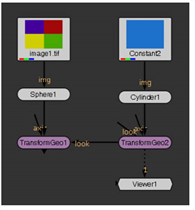
| 5. | 打开第一个TransformGeo节点的控件,然后转到Look标签。 |
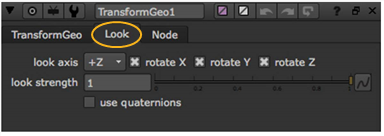
| 6. | 来自look axis下拉菜单,选择对象围绕其旋转以面向另一个对象的轴: |
|
|
|
| + Z | + Y |
|
|
|
| + X | -Z |
|
|
|
| -Y | -X |
| 7. | 使用rotate X, rotate Y和rotate Z复选框以选择对象旋转的轴。为了使第一个对象真正面对第二个对象,您需要选中所有三个复选框。 |
| 8. | 调整look strength 滑块定义旋转的范围。值越小,旋转对象越少。将该值设置为0不会旋转。 |
| 9. | 如果要使用替代方案来计算旋转,请检查use quaternions。这对于平滑沿选定方向的不稳定旋转很有用look axis。 |
如果现在调整第二个TransformGeo节点的变换控件,您会注意到第一个对象会自动旋转以面向第二个对象。有关如何调整变换控件的更多信息,请参见使用变换手柄和从节点属性面板进行转换。